Bienvenidos a PureTecno en este post vamos a hablar de problemas de correo electrónico con su iPhone. El correo no funciona en iPhone, El problema con el correo electrónico en los iPhones puede ser causado por una variedad de factores. Para empezar, puede deberse a problemas de red o a un fallo del servidor. Sí, eso es cierto. Y lo primero que quiero que mires es tu conexión al wifi o a la red de datos.
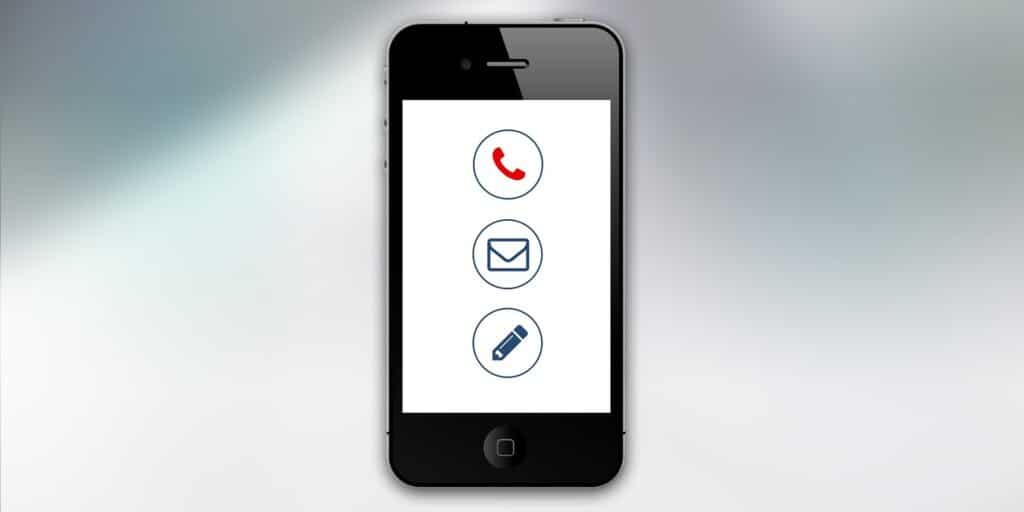
Revisar la conexión a internet
Utiliza un navegador de Internet para buscar cualquier cosa y poder cerciorarte si tu conexión funciona correctamente en tu iPhone. Ahora, si te has dado cuenta que el problema es con el internet, entonces la recomendación es sencilla, puedes encender el modo avión para reiniciar las redes, y tendrás que esperar unos segundos, y luego apagar el modo avión.
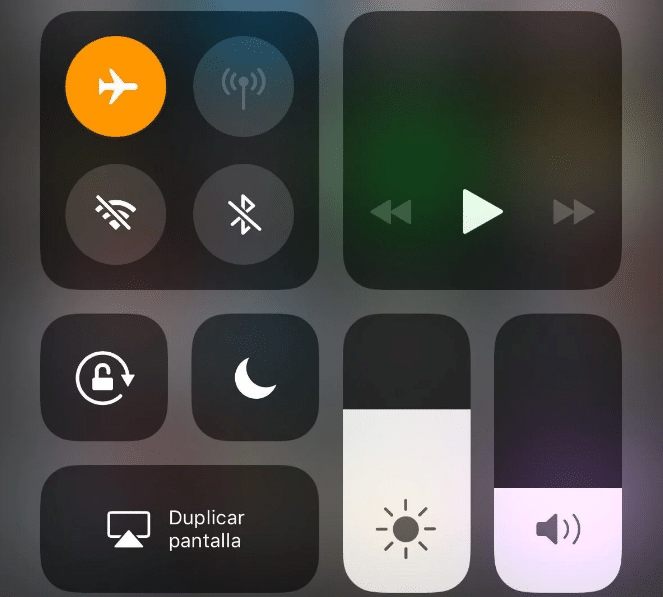
También tiene que revisar su wifi y ver que su internet esta trabajando de manera optima para esto hará lo mismo que antes abrir el navegador de internet y comprobar su conexión, tendrá que revisar el correo electrónico en su iPhone.
Verificar el servidor
Para hacer esto ingresa al navegador también tienes que mirar el correo electrónico que usted está usando no importa si es de google o de otra cuenta que este en su iPhone. Estado del sistema de Apple. Puedes decir o teclear estado del servidor de Google si usas Apple o cualquier mail, y recibirás la respuesta. Y ahora voy a ir con Apple sólo para ver qué pasa, y ¡bam! Ahí está: una opción de estado del sistema de soporte.
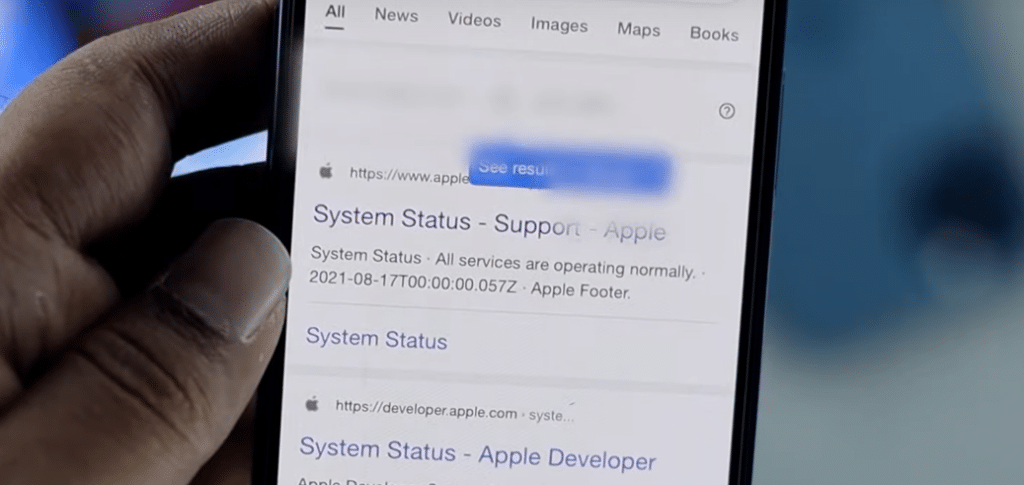
Vas a seguir adelante y darle clic y veras que aquí usted tiene que comprobar que, las opciones de iCloud. Así que puedo ver, voy a seguir adelante y mostrar sus notificaciones en el correo de iCloud allí mismo, que es accesible. Eso implica que actualmente está disponible y debería funcionar correctamente en tu iPhone.
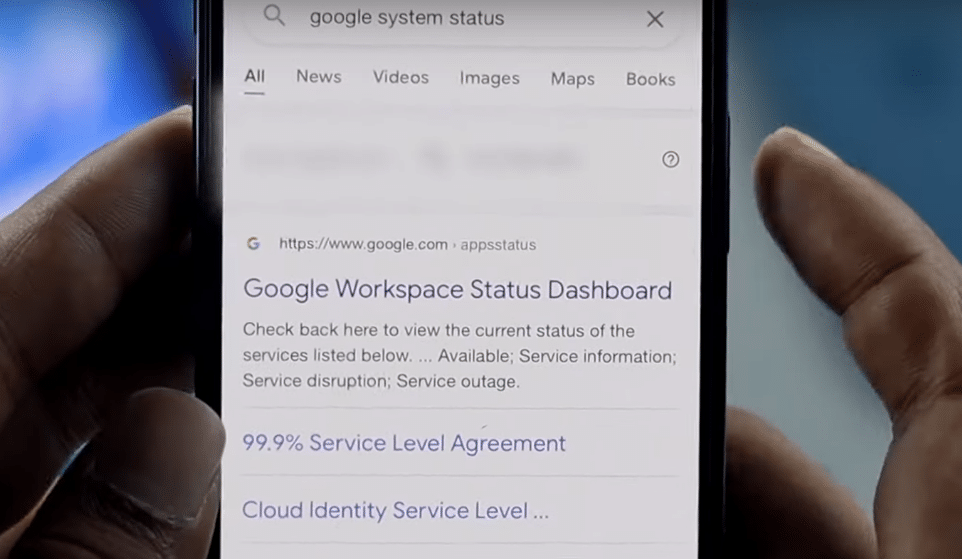
Veamos cómo abrir el taller de Google para g-mail. El, para Google, es lo mismo que usted podría decir o escribir. A continuación, sólo seguir adelante y lanzar el estado del taller de Google Y aquí, si usted viene aquí abajo, usted va a ver el mail aquí mismo. y si baja mas deberá ver que estará marcado en verde con una flecha, eso lo que nos quiere decir es que está funcionando completamente bien. Eso es excelente. Ahora, incluso después de verificar que el servidor está en buen estado de funcionamiento, debe comprobarlo de nuevo.
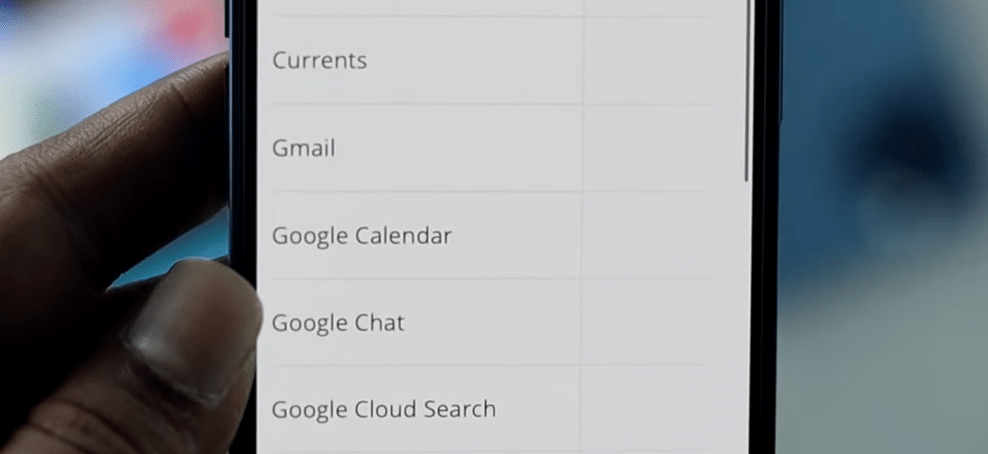
Restaurar configuraciones
Si tu continuas teniendo el mismo problema, te recomendamos que vuelvas a echar un vistazo a la red de internet, porque al haber personalizado la configuración de red puede causar los mismos problemas con la red.
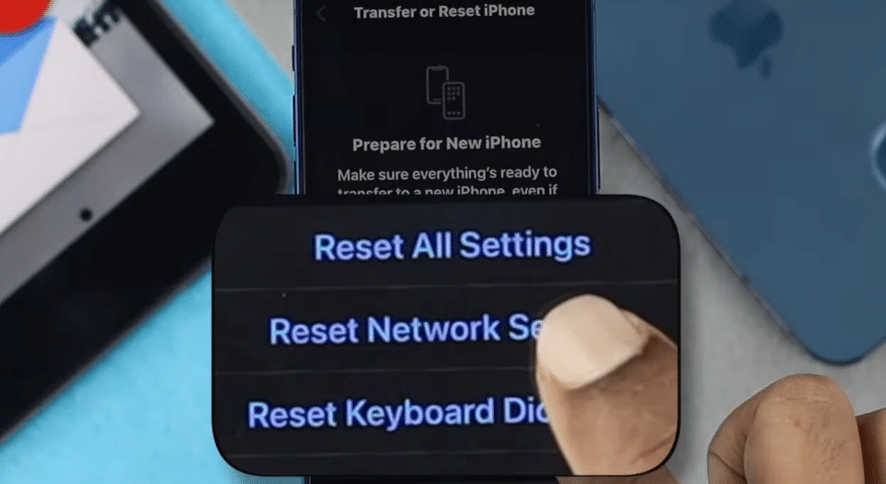
Bien. A continuación, desplázate hasta tus ajustes generales, desplázate hasta tu transferencia y restablece el iPhone, y pulsa restablecer. En la esquina inferior derecha hay un botón que dice “Restablecer configuración de red”, también conocido como EBT. Selecciónalo tocando en su pestaña. Ajustes de red en los últimos días, se va a reiniciar tu iPhone y se va arreglar el problema. El ultimo paso es seguir y revisar el correo y revisar si esta funcionando como debería.
Eliminar la cuenta de correo
¿Cuáles son las siguientes cosas que usted debería realizar? a continuación lo que puedes hacer es abrir la configuración y desplazarte hacia abajo en tu correo. Y luego a las cuentas temporales, después deberás elegir tu correo con el que estas teniendo problemas.
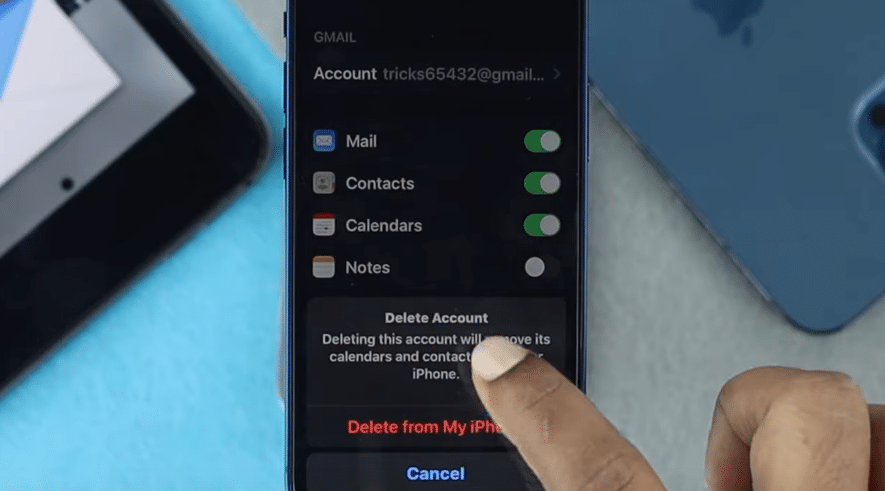
Ya está hecho. Así que, sí, puede ser Gmail o iCloud Yahoo, y no importa cuál elijas; puede que sólo les eches un vistazo y elijas tu dirección de correo electrónico con la que tienes problemas y dale al botón de eliminar la cuenta. Y justo después, sólo seguir adelante y tendras que darle donde dice añadir cuenta y ver si esto funciona.
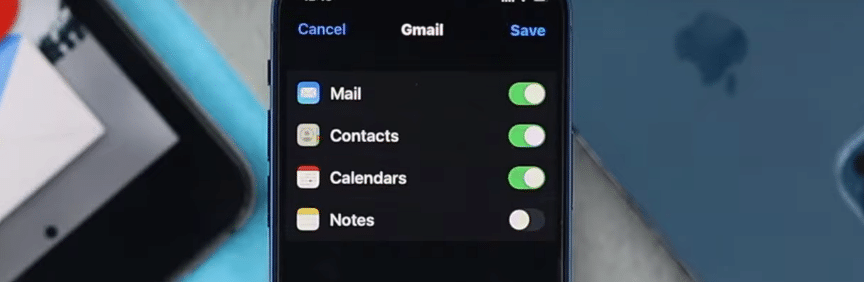
Tendrás que esperar y volver a abrir las cuentas en las que tenia problemas. Mientras lo haces, asegúrate de habilitar la opción de correo aquí para que puedas resolver el problema lo antes posible simplemente tocando, guardando y cerrando la aplicación.
Reinicio forzado
ahora tiene que mantener el botón de apagar de esta manera podrás tener un reinicio forzado el cual si todo sale según lo indicado esto tendrá que funcionar. Vas seguir adelante y tendrás presionado el volumen hacia arriba y también el de encendido, esto se mantendrá hasta que se pueda observar el logotipo de Apple después de hacer este proceso, ya deberás solucionar tu problema.






